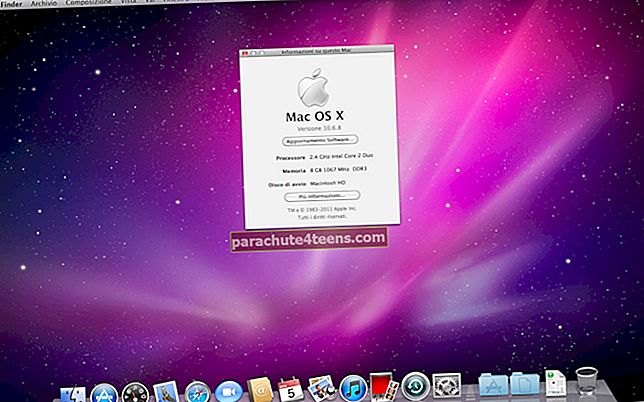Kun voit leikata jahdin ja saada työn nopeasti päätökseen, ei ole järkevää pysyä jumissa liikenneympyrässä. Avain tuottavuuden parantamiseen tai monitoimityön omaksumiseen on älykkään pikakuvakkeen löytäminen, jotta sinulla on molempien maailmojen parhaat puolet. Nopeuta useita toistuvia tehtäviä käyttämällä parhaita Siri-pikavalintoja iPhonelle tai iPadille!
Joten miten käytät Siri-pikakuvakkeita iOS-laitteessa? Aloittaaksesi sinun täytyy hienosäätää aina valmis pikakuvake tiettyyn tehtävään, jonka haluat tehdä nopeasti. Aina kun sinun on tehtävä se, sytytä vain Siri ja puhu lause. Ja olet valmis lähtemään!
Ennen kuin asetat sinut liikkeelle, anna minun kertoa sinulle muutama asia etukäteen:
- Ensinnäkin olemme pyöristäneet joitain hienoimpia pikakuvakkeita käyttökokemuksen perusteella. Vaikka saat linkin jokaisen temppun alle, joudut mukauttamaan sen tarpeidesi mukaan
- Toiseksi voit luoda pikakuvakkeita sekä Asetukset-sovelluksesta että Pikakuvakkeet-sovelluksesta. Joten, jos tarvitset apua aloittaessasi, noudata viestejä (suora linkki alla). Lisäksi, tutustu suosittujen sovellusten yhteenvetoon Siri Shortcuts -integraatiolla
Parhaat Siri-pikakuvakkeet: Aika leikata takaa-ajo
# 1. Selaa suosituimpia uutisia käyttämällä Siri-pikakuvaketta

Oletko kiinnostunut uutisista ja haluatko pitää välilehden tärkeimpien lähteiden uutisista? "Selaa suosituimpia uutisia" -sirin pikakuvake on sinua varten.
Tämän käytettävissä olevan pikakuvakkeen avulla voit laittaa kätesi uusimpiin uutisiin heti. Suoraan sanoen; se on yksi suosikkini. Kun minun on seurattava suuria tarinoita päivittäin, minusta tämä on melko siisti tehtäväni helpottamiseksi. Ja olen varma, että se tulee vastaamaan myös sinun vaatimuksiisi.
Hanki pikakuvake
# 2. Avaa Twitter-luettelot Siri-pikakuvakkeella

Pitäen itseni rauhassa kaikkien trendien kanssa, olen luonut pari yksityistä luetteloa Twitteriin. Sen avulla saan nopeasti katsauksen seuraamieni sivustojen uusimpiin twiitteihin.
Siitä lähtien, kun törmäsin mahdollisuuteen avata Twitter-luetteloita Sirin pikakuvakkeella, työni seurata suosikkilähteiden viimeisimpiä twiittejä on tullut paljon helpommaksi.
Jos haluat pitää Twitter-luettelosi vain lauseen päässä, älä anna sitä heti.
Hanki pikakuvake
# 3. Siri-pikakuvake veden poistamiseksi laitteesta

iPhone 7 ja uudemmat mallit ovat vedenkestäviä. Kuitenkin iPhonen kaiuttimet kärsivät aina hieman, kun pudotat puhelimesi vahingossa veteen.
Ei huolia! Water Eject Siri Shortcut -sovelluksella voit poistaa vettä iPhonesta yhdellä napautuksella. Tämä pikakuvake käyttää matalataajuisia ääniaaltoja veden poistamiseksi iPhonen kaiuttimista. Tämä tekee laitteesi kaiuttimista puhtaat ja kuivat, ja saat samanlaisen äänen kuin aikaisemmin.
Hanki pikakuvake
# 4. Muunna valokuvat GIF-muotoon käyttämällä Siri-pikakuvaketta

Tämä on suunniteltu sosiaalisen median harrastajille! Eikö olisikaan mukavaa, jos voisit muuntaa suosikkivalintasi nopeasti GIF: ksi? Joo, se voi sytyttää sosiaalisen median profiilisi tuleen ja jopa auttaa sinua houkuttelemaan paljon tykkäyksiä ja jopa pakottaa seuraajat ampumaan kommentteja.
Lisäksi voit myös hyödyntää kaikkia näitä älykkäitä Sirin pikanäppäimiä yrityksesi profiilin parantamiseksi. Tarkoitan, että tämä työkalu voi olla erittäin kätevä, kun voit helposti muuttaa tuotteen kuvan houkuttelevaksi kappaleeksi. Ja kun se on saanut paljon huomiota, puolet työstäsi tehdään!
Saadaksesi tämän pikakuvakkeen, napsauta alla olevaa linkkiä ja hienosäädä sitä tavoitteesi mukaan. Seuraavan kerran haluat asettaa sosiaalisen median räiskintäretkelle, vedota Siriin ja puhua lause saadaksesi työsi nopeasti!
Hanki pikakuvake
# 5. Muunna purskekuvat GIF-muotoon Sirin pikavalintojen avulla

Sarjakuvista muunnettu GIF näyttää houkuttelevammalta. Joten luulen, että monet teistä haluavat mennä tähän pikakuvakkeeseen.
Nykyään GIF: stä on tullut välttämätön ainesosa viestityksessä. Siksi useimmat sosiaalisen verkostoitumisen sovellukset tarjoavat suuren luettelon live- ja animoituja kuvia.
Sen lisäksi, että se tuo hauskempaa keskusteluun, se voi myös olla hyvä työkalu markkinointiin. Kun täysin räätälöity pikakuvake on aina valmis, tuskin kestää hetken sensaatiomaisen GIF: n luomiseen, jolla voi olla suuri merkitys tuotteesi suosimisessa.
Hanki pikakuvake
# 6. Tallennus Evernotelle

Evernote on kiistatta suosituin muistiinpanosovellus iOS: lle. Jos olet käyttänyt tätä sovellusta pysyessäsi synkronoituna tehtäviesi kanssa tai luodaksesi muistiinpanoja helposti, olisit iloinen siitä, että voit tehdä sovellukselle useita pikavalintoja. Ja yksi niistä on luoda uusi äänitys ja tallentaa se Evernoteen.
Kun olet liikkeellä etkä halua lyödä ohjelmistonäppäimistöä, tämä hakkerointi voi säästää päiväsi aplombilla. Lisäksi piirrät myös lyhyen polun kuvakaappauksen koon muuttamiseen, lisää uusi muistiinpano Apple Watchistasi ja paljon muuta.
Hanki pikakuvake
# 7. Käytä Siri-pikanäppäimiä suosikkisoittolistasi toistamiseen nyt!

Eikö olisikaan hienoa, jos voit aloittaa suosikkisoitolistasi pelaamisen vain pienellä pienellä lauseella? Voi, se olisi mahtavaa!
Useimmiten haluan kuunnella ainoaa valittua kappalesarjaa. Ja kun tämä siisti lause on aina valmis, se kestää vain muutaman sekunnin päästä liikkeelle.
Hanki pikakuvake
# 8. Hanki reittiohjeet seuraavaan tapahtumaan

Olet valmis osallistumaan korkean profiilin kokoukseen. Yhtäkkiä tulet tietämään, että tapahtuma on tarkoitus pitää syrjäisessä paikassa. Etkö halua käyttää Apple Mapsia auttamaan sinua opastamaan sinut, jotta pääset sinne ajoissa?
Olitpa juhlaeläin, johtaja tai myyjä, haluaisit laittaa kätesi tähän lyhyeen tapaan päästä käsiksi seuraavan kalenteritapahtuman ohjeisiin.
Hanki pikakuvake
# 9. Viivakoodilukija Siri-pikakuvake

Kuka ei halua omistaa täysin toimivaa "viivakoodilukijaa" voidakseen skannata QR-koodin salamannopeasti? Luulen, että useimmat meistä olisivat todella iloisia siitä, että saisimme sen.
Haluatko nopeasti käyttää suojattujen verkkosivustojen linkkejä, yhteystietoja, kuponkia tai lippuja, se tulee kuvaan. Olen kokeillut viivakoodilukijan pikakuvaketta iPhonellani, ja se toimii tehokkaasti. Aloita siirtyminen lisäämällä hakkerointi kirjastoosi ja antamalla sen sitten käyttää kameraa.
Kun se on valmis, käynnistä kamera painamalla pikakuvaketta ja skannaa QR-koodi iPhonella.
Hanki pikakuvake
# 10. Siri-pikakuvake sijainnin jakamiseen

Olet jumissa ruuhkaisessa liikenteessä, ja on todennäköistä, että saatat saavuttaa kotisi hieman myöhässä. Haluat ehkä jakaa nykyisen sijaintisi huolestuttavan äitisi tai ahdistuneen vaimon kanssa. Silloin tämä valmiin lause on kätevä sinulle.
Lisäksi on myös mukavaa jakaa sijainti läheisten kanssa, jotta he tietäisivät, että vietät hauskaa ystävien kanssa loman aikana. Mikä tahansa voisi olla tarkoitus, kannattaa laittaa tämä lause tutkaan.
Hanki pikakuvake
# 11. Hanki toimintaraportti Siri-pikavalintojen avulla

Totta puhuen, tämä on ensimmäinen valinta! Kuntotietoisena ihmisenä käytän Health-sovellusta pysyäksesi helvetissä ja sydämellisenä. Siksi pidän silmällä vaiheita ja monia muita asioita varmistaakseni, että olen täysin synkronoitu tavoitteeni kanssa.
Siksi pidän tästä pikakuvakkeesta, jonka avulla voin laskea viime viikon keskimääräisen askeleiden määrän helposti. Jos olet myös kuntoa rakastava henkilö, kokeile myös sitä.
Hanki pikakuvake
# 12. Lue myöhemmin

Kun selaat verkkoa Safarissa, törmäät ajatuksia herättävään artikkeliin. Niin paljon kuin haluat lukea koko tarinan, sinulla ei ole paljon aikaa päästä läpi. Etkö halua säästää myöhempää käyttöä varten?
Pidä “Lue myöhemmin” pikakuvake kissassasi, jotta voit tallentaa tarinan nopeasti iOS: n parhaimpiin Lue myöhemmin -sovelluksiin. Kun ne ovat henkilökohtaisessa kirjastossasi, voit säätää useita asioita, kuten kirjasinta, väriä ja jopa teemaa, jotta lukemisesta tulisi miellyttävä kokemus.
Lisäksi useimmissa sovelluksissa on teksti puheeksi -ominaisuus, joka saa laitteen lukemaan artikkelin puolestasi.
Hanki pikakuvake
#13. Sirin pikavalinnat Tarkista Amazonin hintahistoria

Kun olet ostoksilla, voit heti tarkistaa minkä tahansa tuotteen hintahistorian käyttämällä tätä ennalta määritettyä hakkerointia.
Sen perusteella, mitä näen, se voi auttaa sinua nopeasti päättämään, onko oikea aika valita tuote vai odottaa vielä vähän, kunnes hinta on laskenut haluamasi kynnyksen. Vielä parempi, voit määrittää tämän hakkeroinnin käytettäväksi myös Jaa-taulukosta.
Hanki pikakuvake
# 14. Toista Spotify-kappale käyttämällä Siri-pikakuvakkeita

Joo, Apple Music on ylittänyt Spotifyn Yhdysvalloissa ja saattaa kaataa sen myös joissakin muissa maissa tulevaisuudessa. Spotify on kuitenkin edelleen suosituin musiikin suoratoistopalvelu kaikkialla.
Jos olisit halunnut käyttää Siriä antamaan sinun soittaa Spotify-kappaleita, on todennäköistä, että löydät tämän pikakuvakkeen vain siunaus. Sen sijaan, että hyppisit musiikkisovellukseen ja toistat kappaleita, pyydä vain virtuaaliassistenttia pyytämään sitä soittamaan suosikkisi.
Hanki pikakuvake
# 15. Valokuvaruudukko - Mahtava kollaasi

Kurkistamalla joitain ikimuistoisimpia valokuviasi, jotka olet ottanut loman aikana hauskojen kavereidesi kanssa. Näet nämä laukaukset, sinusta tulee nostalginen ja haluat elää muistin uudelleen.
Etkö halua tuoda nämä kuvat yhteen ja luoda mahtavan yliopiston? Luulen, että sydämesi haluaisi tarttua siihen.
Valmiiksi määritetyn valokuvaruudukon pikakuvakkeen avulla voit valita hienoja kuvia ja muuttaa niistä huomiota herättävän kollaasin. Ja kyllä, et tarvitse kolmannen osapuolen kollaasivalmistajaa sen tekemiseen.
Hanki pikakuvake
Pikakuvakkeet-sovelluksella on myös mahdollisuus luoda lyhyt tapa jakaa uusin kuvakaappaus AirDropin kautta, puhdistaa valokuvia, poistaa kuvakaappauksia ja jakaa muotokuva. Olen kokeillut näitä lyhyitä tapoja löytää todellinen kauppa. Joten älä missaa niitä!
Paras panoksesi?
Niin monien kätevien pikavalintojen joukosta, mitkä olet valinnut iPhonellesi. Olisin todella kiitollinen, jos voisit jakaa palautteesi heistä.
Haluat vilkaista seuraavaa:
- Tallennettujen salasanojen tarkasteleminen Sirin avulla iPhonessa ja Macissa
- Siri pitää Apple Watchissa sanomalla: "Napautan sinua, kun olen valmis"? Nopea korjaus
- Sirin aktivointi iPhonessa
- 50 hauskaa asiaa Siriltä: Selvitä naurupaketti